Recherches/Sélection fiche client
Dans ce tutoriel, nous allons nous intéresser aux notions de recherches / sélections dans les fiches clients et articles.
Nous prendrons pour exemple tout au long de ce billet de blog une fiche client, sachant que la fiche article sera gérer de la même manière.
Lorsque l’on interroge une liste de clients aujourd’hui, une multitude de champs apparaissent :
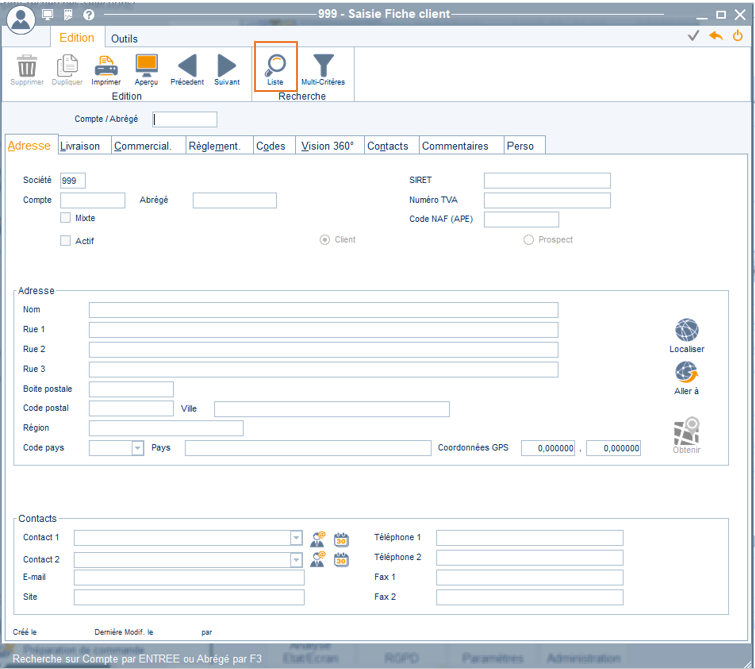
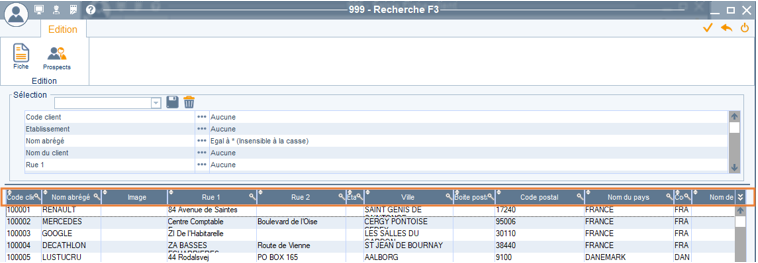
Nous allons donc voir ensemble comment paramétrer une recherche plus sélective de clients. Pour cela, au niveau de la fenêtre de recherche de clients, il faudra cliquer sur l’icône située en haut à gauche de notre fenêtre :

Une fois l’icône cliqué, cette fenêtre de paramétrage apparaît :
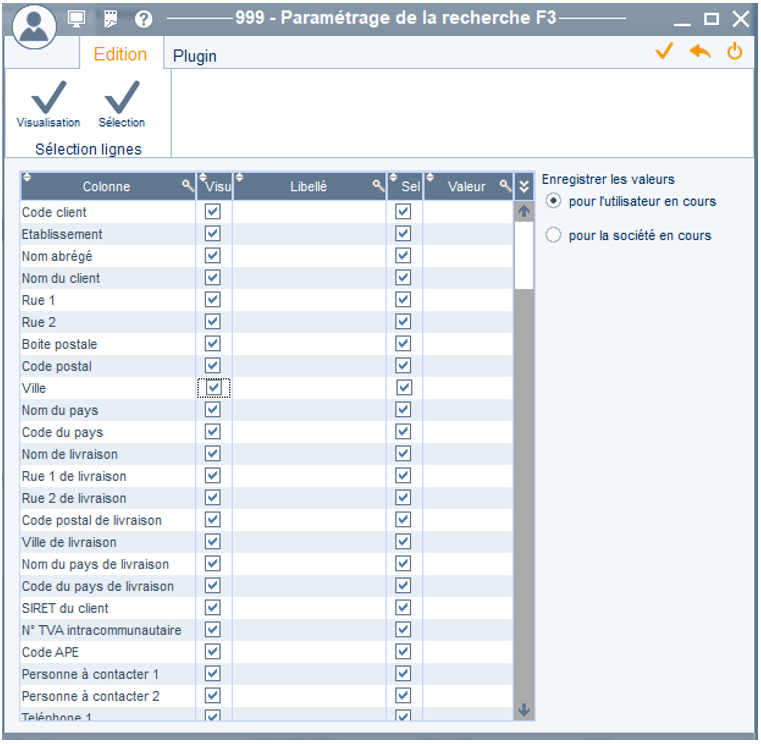
Par cette fenêtre, 3 axes de paramétrage vont être soulevés :
Premièrement
Le premier axe de paramétrage sera porté sur la visualisation des champs lors de la demande de recherche clients. Pour cela il nous suffira de cocher ou décocher les champs à visualiser ou à ne pas visualiser :
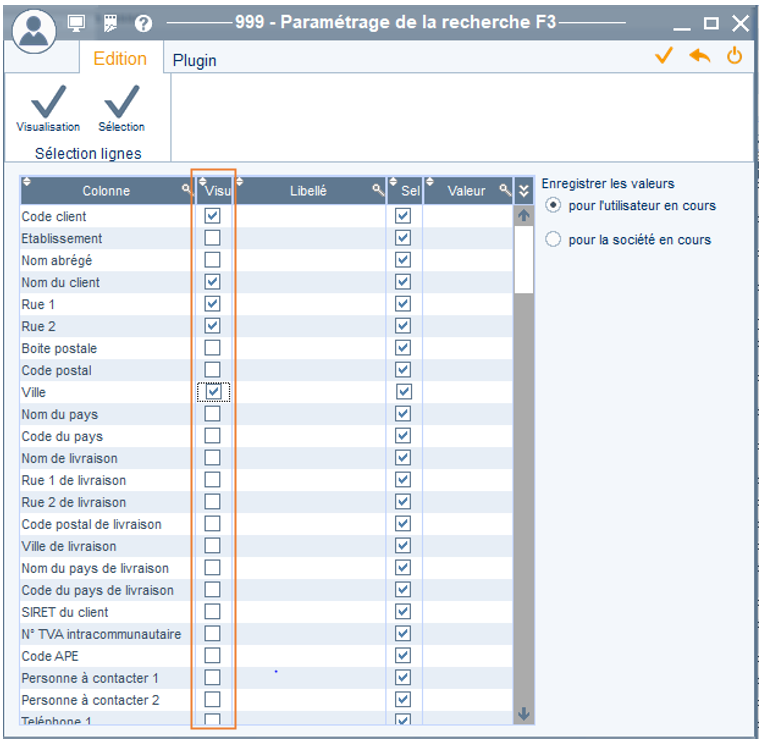
Ce qui nous donne :
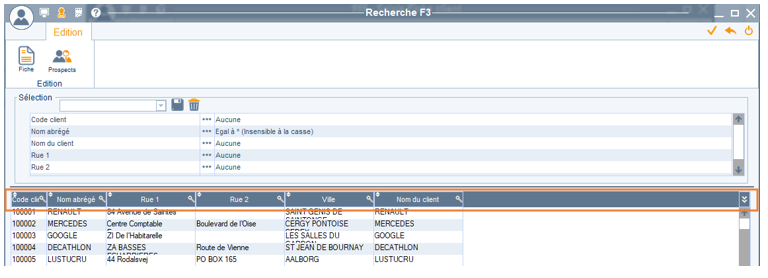
Deuxièmement
Il nous est possible de renommer les libellés des différents champs sélectionnés dans la colonne « Libellé ». Par exemple :
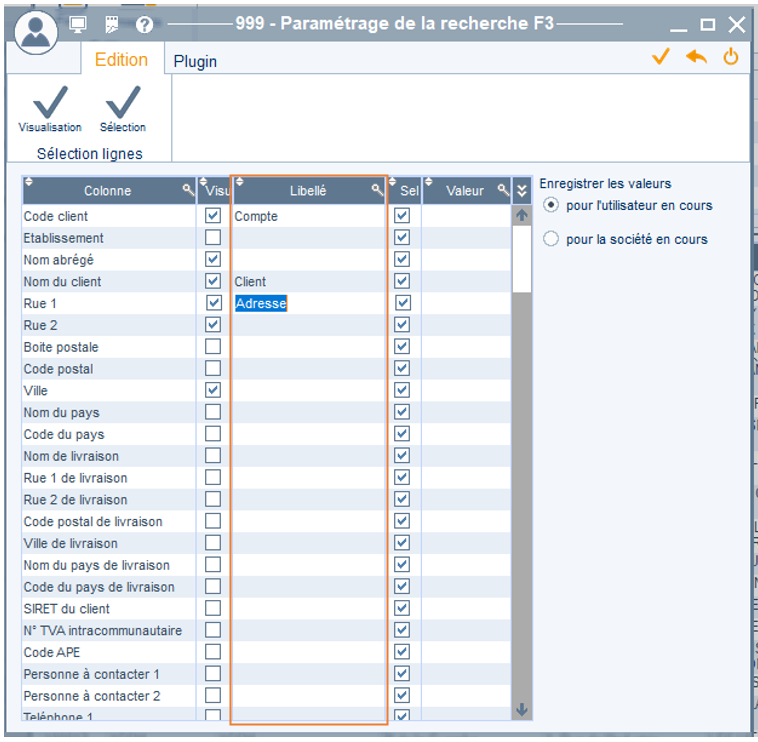
Ce qui nous donne :
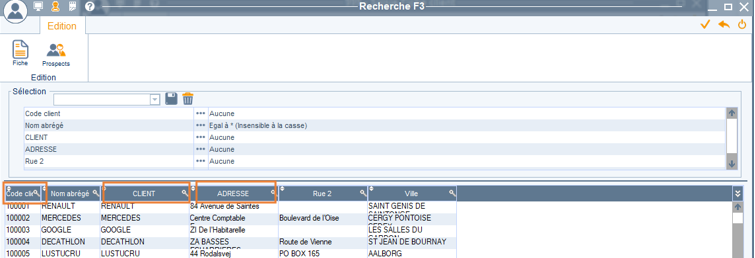
Troisièmement
Il nous sera possible d’ajouter des sélections éventuelles parmi nos champs visuels.
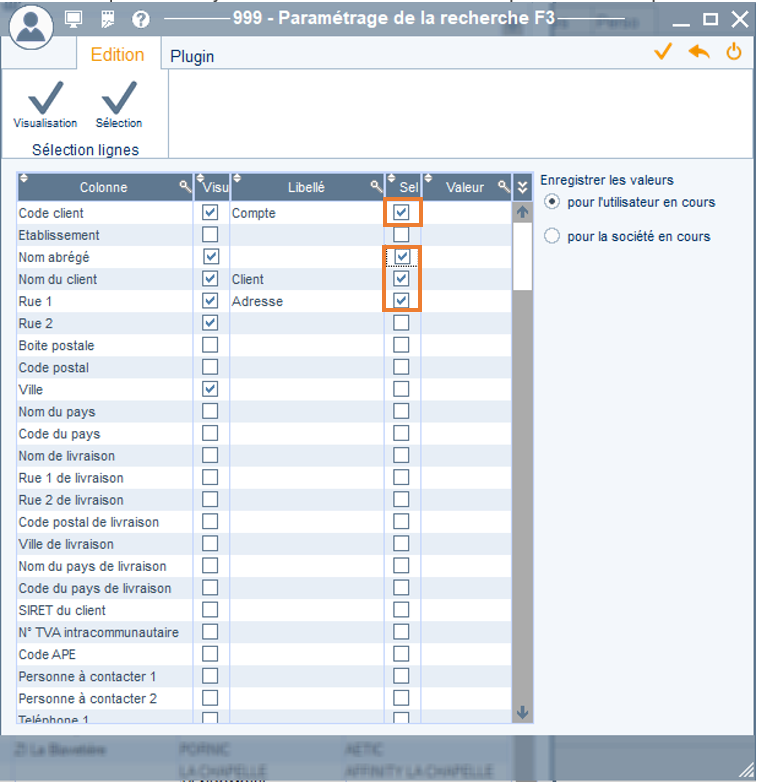
Par exemple ci-dessus, seuls les champs «Code client/Abrégé/Nom client/Adresse » sont sélectionnés, ce qui veut dire que je souhaite faire des choix par « Code client/Abrégé/Nom client/Adresse », mais n’exclue pas le fait que je peux toujours faire des recherches ciblées (*+F3 ou *+Entrée).
Ce qui nous donne :
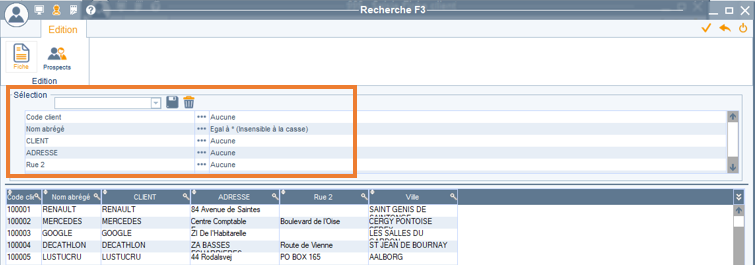
Pour inscrire une sélection, il nous faudra cliquer sur l’icône […] , puis renseigner notre sélection.
Ce qui nous donne :
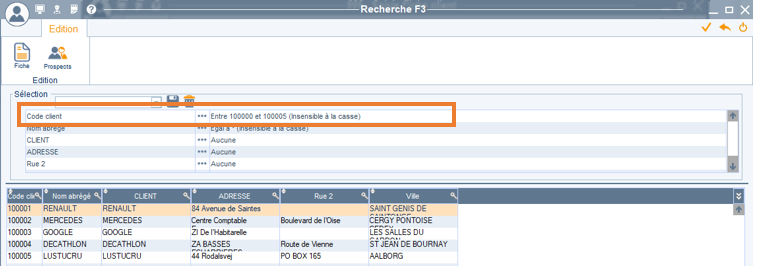
Dans l’exemple ci-dessus, nous avons choisi de borner les comptes clients entre 100000 et 100005.
Il nous sera également possible de forcer cette sélection dans la fenêtre de paramétrage, colonne « Valeur » :
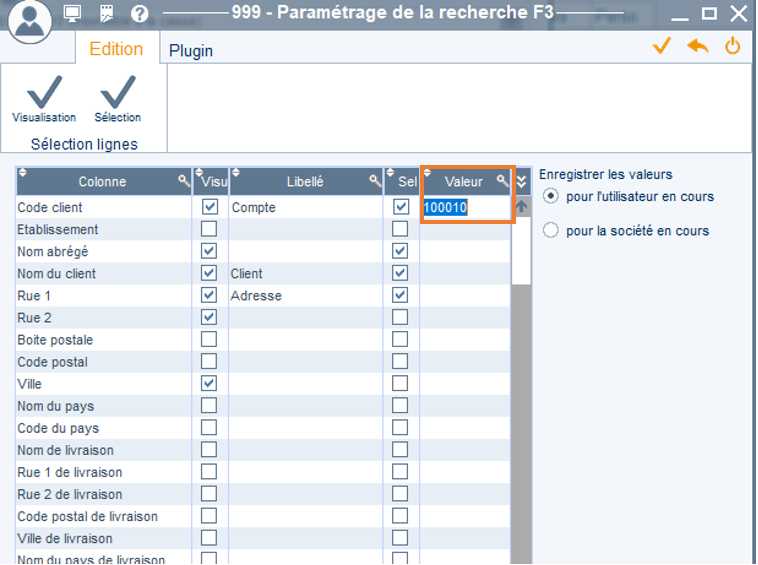
Ceci pourrait permettre, pour un utilisateur donné, de filtrer automatiquement à l’affichage une recherche client bien spécifique.
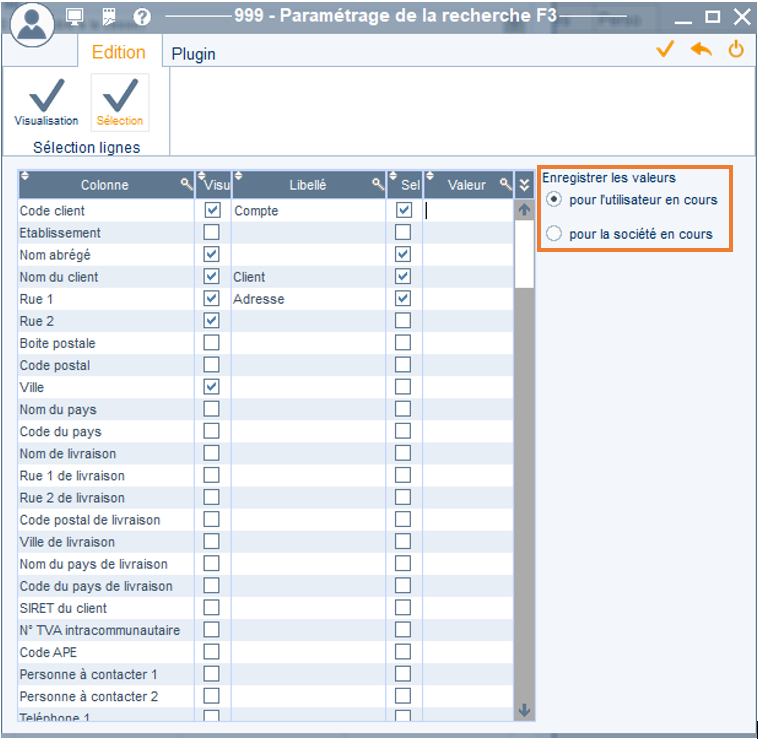
Cegid PMI nous propose deux choix pour enregistrer notre modélisation de recherche.
- Utilisateurs en cours : le paramétrage ne sera actif que sur la session de l’utilisateur ou les modifications ont été apportées.
- Société en cours : la modélisation sera active pour toute la société ainsi tous les utilisateurs auront le même paramétrage des recherches
Rappelons que le paramétrage n’est accessible uniquement en possession du code superviseur.
Ce tutoriel vous a été utile ? Suivez-nous sur LinkedIn en cliquant sur le bouton ci-dessous pour être alerté de la sortie de chaque tutoriel myPMI en temps réel !
